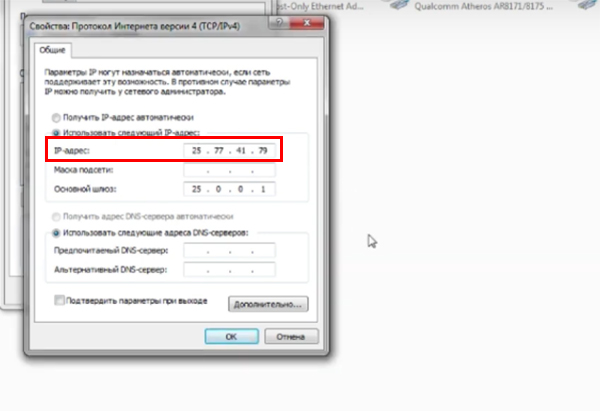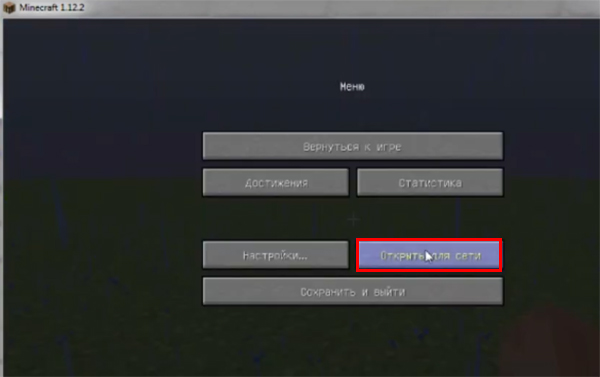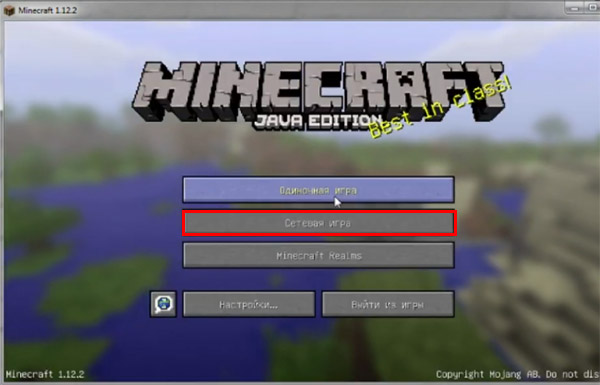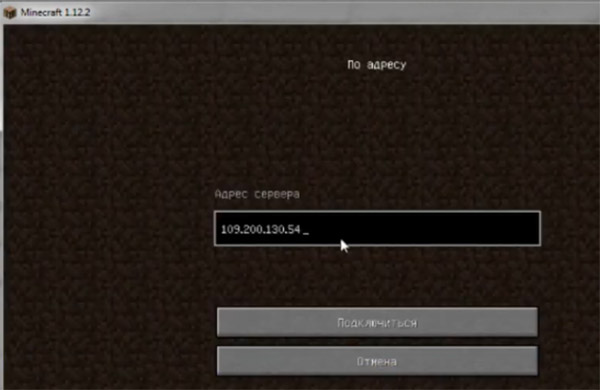Наступил “судный день”, и Хамачи не подключается к сети. Почему и что делать? В первую очередь, вину необходимо взвалить на антивирус и брандмауэр. Т.к. после их обновления настройки исключений могут сбиться (может произойти в результате некорректного отключения ПК). Поэтому заново добавляем Hamachi в список исключений антивируса и брандмауэра. Помогло? Тогда, вы восхитительны!
Наслаждайтесь игрой с друзьями.
Не сработало? Переустанавливаем!
Внимание! Перед установкой необходимо удалить абсолютно все файлы. Заходим в меню Пуск, затем в панель управления, ищем пункт “Установка и удаление программ”. Ждём загрузки списка установленных приложений. Находим Hamachi кликаем на него и выбираем удалить.
Проверяем, не остались ли файлы настроек:
- Windows XP: Проверяем папку Program files на наличием папки Log me in hamachi. Обнаружили – удаляем!
- Win 7: Выполняем действие из пункта выше. Переходим в папку C:Users%имя пользователя%AppDataLocal также ищем папку и удаляем.
Переустанавливаем клиент. И это ещё не конец! После установки нового клиента необходимо настроить работы “Службу” hamachi. Открываем “Панель управления” через меню Пуск.
Как настроить hamachi и играть по сети в Minecraft с другом
Ищем вкладку администрирование, открываем её и находим одноимённую вкладку.
Ищем службу, связанную с Hamachi и устанавливаем параметр запуска “вручную”. Включаем
После такого объёмного руководства, Hamachi подключится к сети в любом случае, хотя бы из уважения к вам.


В появившемся окне выбираем Протокол Интернета версии 4 жмем Свойства, в следующем окне жмем Дополнительно и в появившемся окне во вкладке Основные шлюзы выделяем шлюз (какой есть) и жмём Удалить

В Метрике интерфейса прописываем 10 (галочку с Автоматического назначения метрики снимаем). Жмём Ок, снова Ок и Закрыть.
Далее, как убрать желтые треугольники рядом с именами участников сети.

Выбираем Система — Параметры и слева во вкладке снова Параметры.
В появившемся окне напротив Шифрование и Сжатие выбираем Отключено.

Перезапускаем Хамачи, выключив, а затем включив кнопкой рядом с именем и айпи. Желтые треугольники должны пропасть.
Таким образом все участники моей сети видят локальные сервера, создаваемые мной в играх Call of Duty 2, Call of Duty 4 MW, FlatOut 2, да и во многих других, где нужно подключение через LAN.
Не забудьте добавить Hamachi в исключения брандмауэра Windows и остальных файерволов.
В сети можно без труда найти сайты, откуда его можно скачать.
После скачивания переходим к настройке.
Придумываем Идентификатор и Пароль, которые вы сообщите друзьям, чтобы они смогли присоединиться к сети.
После скачивания файл размещаем в отдельной папке (для нашего удобства) и открываем его. Программа производит проверку. У нас появляются еще несколько новых файлов, из них нам потребуется файл server.properties. Файл открываем для редактирования блокнотом.
Повторно открываем файл Minecraft_Server.exe и зовем друзей. Помните, что этот файл нельзя закрывать до окончания игры!
Запускаем Майнкрафт, кликаем на сетевую игру. Добавляем IP который был внесен в файл параметров и играем! Не забудьте сообщить ваш АйПи адрес друзьям чтобы они могли присоединиться к игре.
Как же круто играть с друзьями по сети, проходить вместе захватывающие миссии или соревноваться за первенство в битвах, но порой из-за параметров подсоединения к Интернету, юзеры не могут правильно настроить опцию сетевой игры. Для этого разработана полезная утилита Hamachi. Разберёмся детальнее, как играть через хамачи в любое приложение.
Утилита позволяет объединить пользователей из разных сетей
Hamachi представляет собой компактную утилиту, которая предоставляет огромные возможности по созданию VPN. К сети такого типа можно соединиться впятером, что существенно увеличивает наслаждение от процесса игры. VPN обладает теми же параметрами, что и стандартная локальная сеть. Пользователи из разных сетей, установив такой инструмент, смогут играть друг с другом. Информация напрямую передаётся между устройствами.
- обход защиты приложений, выпущенных более 5 лет назад (выбрасывать средства на покупку ключей лицензии больше не придётся);
- по сети можно играть даже в проекты, для которых не разработано официальных серверов ;
- удобный чат;
- неограниченное количество сетей;
- проверка пинга;
- возможность покупки расширенной версии.
Это позволит создать новую сеть для совместной игры с другом. Если хотите, чтобы всё получилось, то необходимо установить одинаковые версии игры на оба ПК, а также одинаковые дистрибутивы с Hamachi. На самом деле, здесь не больше десятка опций, с которыми сможет разобраться даже самый молодой юзер.
Если хотите создать крупную сеть для всех своих друзей, то можно оплатить версию для 256 адресов.
Настоятельно рекомендуем вводить эту информацию внимательно, ведь пароль чувствителен к регистру. Если ошибок при вводе не было, то система пропустит вас и подключит к группе. В основном окне утилиты появится наименование сети и перечень пользователей, подключённых в данный момент.
Все вопросы и нюансы ещё до игры можно обсудить в удобном чате Hamachi.
Важный совет: во время подключения используйте указанный в приложении Hamachi IP-адрес.
Возможные проблемы
Если игра на общедоступном сервере не для вас, но объединить усилия по строительству мира с кем-либо всё же хочется, то Hamachi станет для вас настоящей находкой. Настроить локальную сеть только для ваших друзей возможно всего лишь за пару минут. Следуйте инструкции в первой и второй части статьи, а третью дайте прочесть вашим друзьям для подключения к порту без лишних проблем.
Скачивание и установка Хамачи для Майнкрафт
Как играть в Майнкрафт по хамачи — создание порта
Внимание: этот пункт выполняет только один игрок. Остальные подключатся к вам по локальной сети на третьем шаге:
- зайдите в установленный Hamachi,
- программа сразу предложит вам войти в учётную запись либо зарегистрировать новую,
- пройдите регистрацию, для этого нужно ввести электронную почту и дважды пароль,
- в появившемся окне нужно ввести название порта, которое вы сами придумаете и дважды пароль. Помните, пароль необходимо держать в голове, он понадобится вашим друзьям в третьем пункте.
Ваша сеть создана. Зайдите в игру Майнкрафт.
- выберите одиночный режим и создайте мир, который вы хотите строить с друзьями: выживание или творческий.
- на этом создание почти порта окончено. В сообщении вы увидите номер вашего порта, обязательно запомните его, именно эти цифры нужны вашим друзьям для подключения к миру,
Как играть в Майнкрафт по хамачи — подключение к порту
Этот пункт создан для ваших друзей либо если вы сами пытаетесь подключиться к порту Хамачи в игре Майнкрафт:
На этом все шаги подключения выполнены. Если что-либо у вас не получилось, просто начните заново. А для наглядности инструкции посмотрите видео ниже.
это вы дауны это роботает
скуайп спалил лол
Реально работает Спасибо Огромное!
1:27 да ладно? комп может суициднутся ват?
даун б&$!ть тупорылый название: что делать если друг не может зайти на твою локальную сеть, а сам б&$!ть не ответил с@%а
Вообщето он ответил!
Ты дибил? Интер 2000 1001 мб не бывает максимум это 100 а у вот у меня 98
мбит а он про мб
Маскимум это 300 мбит, а может и больше взависимости где живешь и какой провайдер.
Даун о господи,как таким дауном можно быть?Так ты в привязку и ДЦП!
SitSpit ты блин сам дцн и даун недоделаный блин вот сам бы всё это знал
На мой сервер в minecraft никто не может зайти кроме меня, им пишет «can’t reach server», что делать? Помогите, пожалуйста!
- Сервер создан в локальной сети и к нему пытаются присоединится с другой сети (другого провайдера). Для таких целей необходимо иметь выделенный IP в мир.
- Локальный IP выдается провайдером автоматически через DHCP, поэтому прописанный в конфиге сервера IP не совпадает с реально выделенным в данный момент. Необходимо прописать принудительно IP в настройках сети и чтобы он совпадал с прописанным в конфиге сервера.
Источник: auto-technologies.ru
Как с другом играть в Майнкрафт по Хамачи
Многие пользователи этой популярной игры хотели бы играть вместе с другими игроками, но как это сделать? Как открыть мир для сети?
В этой статье я постараюсь прояснить некоторые вопросы и решить возникшие проблемы в процессе подключения второго игрока к миру Майнкрафт.
Как подключится к другу?
Для начала необходимо скачать и настроить программу Hamachi. Затем в Minecraft открыть мир для сети или же подключиться к другому игроку по адресу сервера. Ниже подробно пошагово распишу о том, как это лучше сделать.
Компьютер № 1
- Скачиваем программу Хамачи;
Официальный сайт этой программы: vpn.net.

- В процессе установки выбираем желаемый язык. Нажимаем «Next >». Затем ставим галочку, тем самым мы принимаем лицензионное соглашение. Нажимаем «Далее». Выбираем папку для установки программы. Завершаем установку, вновь нажав на кнопку «Далее», «Установить» и «Готово».
После того, как скачали и установили программу, её необходимо ещё и настроить. Делается это следующим образом:
- Запускаем Hamachi
- Нажимаем на иконку «Включить»

- Автоматически откроется окно для регистрации или входа в систему.

- Создайте учётную запись, пройдите регистрацию на сайте. Введите свой адрес электронной почты и придумайте пароль. В поле «подтверждение пароля» повторно введите новый пароль.
- В меню «Сеть» выберите «Создать новую сеть. «

- Придумайте название для сети и пароль. Запомните их. Эти данные понадобятся для соединения двух или нескольких компьютеров.
- Нажмите на кнопку «Создать».

- Запустите Майнкрафт.
Версии у вас и у вашего друга должны быть одинаковыми!
- Запустите «Одиночная игра».
- Создайте новый мир или откройте ранее созданный.
- Нажмите «Esc», выберите «Открыть для сети»
- Настройте режим игры (творческий режим, выживание т.д.) и нажмите «Открыть мир для сети».
На экране отобразиться порт локального сервера. Запомните его номер. Он ещё вам понадобиться для подключения второго игрока.

Первый компьютер настроили, теперь настраиваем компьютер друга
Компьютер № 2
- Скачайте программу, установите и зарегистрируйтесь на сайте Хамачи (подробнее об этом написано выше)
Настройте программу следующим образом:
- В меню «Сеть» выберите «Подключиться к существующей сети. «
- В новом окне введите данные компьютера № 1 (название и пароль).
- Нажмите «Подключиться».

- Подключившись к другу, скопируйте адрес IPv4 (правой кнопкой мыши по присоединенному компьютеру № 1).

- Запустите Майнкрафт (версии игры что у вас, что у вашего друга должны быть одинаковыми!).
- В главном меню выберите «Сетевая игра».

- В нижней части экрана нажмите на кнопку «По адресу».

Введите адрес сервера, поставьте двоеточие (без пробела!) и нажмите «Подключиться».

Иногда, при подключении к сети возникают проблемы. Например, такие как на скриншоте:

Ниже разберём как решить эту и другие возникшие проблемы.
Почему не подключается к серверу Minecraft через Хамачи?
Причин по которым не удается подключиться может быть несколько:
- Антивирусник. Он может блокировать подключение к Minecraft;
- Брандмауэр. Частой причиной является именно включенный брандмауэр Windows;
- Разные версии Майнкрафт;
- Проблемы с сетью;
- Неверно указан адрес сервера. Например, если в адресе стоит пробел или скопирован не адрес друга, а свой, то подключения не будет.
- Сбой в компьютере. Иногда достаточно перезагрузить компьютер.
В предыдущей статье ( «Как играть по сети через TLauncher») я подробно расписывал, как отключить Брандмауэр, как устранить неполадки в сети и многое другое.
Надеюсь, что эта информация поможет вам легко подключиться к сети или решить возникшие проблемы.
Источник: stivominecraft.ru
Как играть в Майнкрафт по Хамачи
Нет ничего интереснее, чем с другом собирать ресурсы и создавать свой дом в Minecraft. Но поиграть по сети не так-то просто, если вы ранее этого не делали. В этом руководстве вы сможете прочитать, как поиграть с другом в Майнкрафт по Хамачи. Через специальную программу, которая даёт возможность это сделать, где бы вы не находились.
Где скачать Хамачи для игры Майнкрафт
Игра и программа взаимосвязаны. Сегодня если говорят о Hamachi, то в 75% случаев подразумевают сетевую игру в Minecraft. Эта программа известна благодаря своим возможностям создавать сеть между устройствами игроков. И у вас будет возможность поиграть только вдвоём (втроём, вчетвером) без лишних глаз.
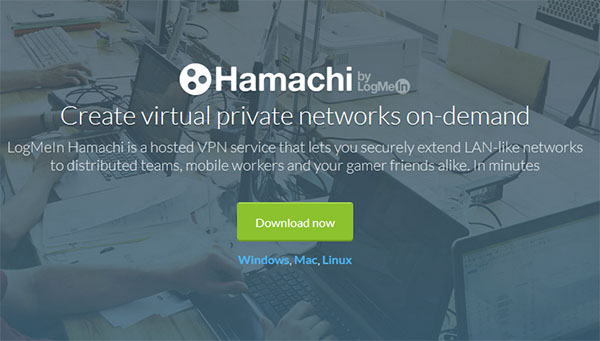
Программу Хамачи обязательно загружайте на официальном сайте — https://www.vpn.net/. Ни на каком другом. Иначе рискуете заразить компьютер вирусами. На сайте можно загрузить клиент для Windows, компьютера Mac и устройства с Linux. Здесь будет в любом случае последняя версия программы и она, конечно же, без вирусов.
Установка приложения Хамачи стандартная.
Как поиграть через Hamachi
Программу нужно установить всем, кто будет играть с вами по Hamachi в Майнкрафт. Клиент должен быть настроен у того, кто будет создавать игру. Остальным нужно будет только подключиться. Инструкция последовательная — читайте от начала и до конца, ничего не пропуская. Приступим.
- Запускаем Хамачи и выбираем вкладку Система. А в выпадающем окне нажимаем Параметры;
![Вкладка Система в Hamachi]()
- Находим пункт Использовать прокси — выберите Нет;
![Настройка Hamachi для MineCraft]()
- Опустите окно чуть ниже и найдите строку Локальный UDP. В нём нужно поставить значение: 1337;
- В строке Локальный TCP введите: 7777. После каждого ввода значения нужно нажимать кнопку Установить.
![Параметры сети Hamachi для игры в Майнкрафт]()
С настройками программы Hamachi пока всё. Нужно отключить брандмауэр Windows и антивирус, который может блокировать подключение к игре ваших друзей.
Отключаем брандмауэр и антивирусы для игры по Хамачи
Если не выполнить эту часть инструкции, вы можете столкнуться с ошибкой подключения. И вам долго придётся определять причину, по которой вы не можете поиграть.
- Поэтому открываем панель управления в Windows (Win + Pause, вверху слева) и выбираем пункт Система и безопасность;
![Система и безопасность в Windows]()
- Найдите и нажмите на пункт Брандмауэр;
![Брандмауэр Защитника]()
- Слева выберите строку с названием Включение и отключение;
- На экране управления активностью программы нужно поставить галочки на пунктах для деактивации брандмауэра.
![Отключение брандмауэра в Виндовс]()
Не забудьте внизу нажать на кнопку Ок. Чтобы настройки были приняты. Теперь необходимо отключить на время или до перезагрузки дополнительный антивирус, если он есть. Или добавьте программу Хамачи в белый список. Чтобы файлы и её действия не блокировались.
Инструкции для этого вы сможете найти на официальном портале своего антивируса.
Настройка Хамачи для игры в Майнкрафт
Продолжаем настройку Хамачи, чтобы поиграть с друзьями по сети в Майнкрафт. Теперь нужно открыть настройки сетевого адаптера.
- Создаём новую локальную сеть, прописывая логин и пароль (их ваш друг тоже должен будет получить);
![Сеть в Хамачи для игры в Minecraft]()
- Жмём вместе клавиши Win + R и записываем в пустой строке: ncpa.cpl. Для запуска нажимаем кнопку Ок или клавишу Энтер;
![Запуск параметров адаптера в Windows]()
- Если верхняя панель в следующем окне отсутствует, нажмите на клавишу Alt и выберите пункт Дополнительно. А в выпадающем окне пункт Дополнительные параметры;
![Дополнительные параметры в свойствах адаптера]()
- Появится окно, в первом блоке которого название программы Hamachi нужно переместить на первую позицию при помощи кнопок сбоку;
![Переместите Хамачи на первую позицию]()
- В нижнем блоке нужно в обоих случаях отключить IPv6 (убрать галочки);
![Уберите галочки с пункт IPv6]()
- Теперь среди адаптеров необходимо найти Hamachi и выбрать ПКМ. В списке нажмите Свойства;
![Выберите Хамачи ПКМ для перехода к свойствам приложения]()
- В свойствах программы нужно тоже убрать галочку с протокола IPv6;
- Далее вбираем курсором в списке IPv4 и нажимаем ниже кнопку Свойства;
- В окне настроек нужно поставить флажок на Использовать следующийIP.
![Настройках IPv4 в Hamachi]() Параллельно откройте окно программы Хамачи, скопируйте IPv4
Параллельно откройте окно программы Хамачи, скопируйте IPv4 ![Скопируйте IPv4 в Хамачи для настройки]() и вставить его в окне свойств программы;
и вставить его в окне свойств программы; ![IPv4 в настройке]()
- В окне параметров Хамачи остальные свойства (маска подсети, MAC-адрес) оставьте как есть;
- Нажмите последнюю кнопку внизу Дополнительно и в пункте Метрика интерфейса поставьте значение 10;
- Теперь все окна с параметрами Хамачи можно закрыть;
- Далее открываем запущенное окно программы и копируем IPv4. Его нужно будет отправить другу любым способом: по SMS, в WhatsApp, Telegram. Но не спешите это делать, так как нужно к адресу добавить номер порта;
- Открываем мир MineCraft, в котором вы собираетесь играть с другом, загружаемся в него и нажимаете клавишу Esc;
- Нажимаете на кнопку Открыть для сети, после чего снова попадаете в игру. Где уже будет отображаться адрес локального порта. Выпишите его в сообщение для друга. И у вас должен получиться примерно такой адрес: 123.12.123.23:34556 — где цифры после двоеточия являются портом. Вся комбинация без пробелов.
![Открытие мира в MineCraft]()
Сообщение с адресом другу можно отправлять. Сейчас вы узнаете, что делать ему после того, как друг получит ваш адрес.
Настройка Хамачи для Майнкрафт на стороне друга
Когда друг получит от вас сообщение, скорее всего он не поймёт, что и где ему нужно вводить. Поэтому прикрепите к данным для входа в Minecraft адрес этой статьи. Чтобы он смог прочитать и быстро подключиться к вам.
- Когда данные получены, на другом конце игрок должен запустить MineCraft;
- Выбираем в главном меню Сетевая игра;
![Сетевая игра в меню игры]()
- Затем в списке пункт По адресу;
![Введите полученный от друга адрес]()
- В пустой строке нужно ввести данные, которые передал первый друг и нажать Enter.
Этого должно быть достаточно, чтобы подключиться к другу. В любом случае можно поиграть в Minecraft без применения программы.
Не получается играть в Майнкрафт через Hamachi
Нередко геймеры сталкиваются с проблемами при создании своей сети в Хамачи и подключении друзей. Проблемы могут появляться по нескольким причинам:
- Плохое, слабое, нестабильное подключение по сети Интернет;
- Конфликт в версиях игр. Версия MineCraft должна быть одна у всех участников сети;
- Блокировка со стороны антивирусов, брандмауэра Виндовс;
- Настройки подключения выполнены неверно. Есть ошибки в данных, которые один участник передал/получил от другого;
- Блокировка игры другими приложениями. Во время создания сети и игры отключите все ненужные программы и игры, которые могут работать в фоновом режиме.
Устранение этих причин поможет вам создать сетевую игру Майнкрафт и поиграть без сбоев.
Как поиграть по сети в Майнкрафт без Хамачи
Следующий способ нуждается в программе Torrent, которая используется для загрузки файлов из Интернета. Она есть на компьютере каждого пользователя. Если нет, скачайте её по этой ссылке на официальном сайте.
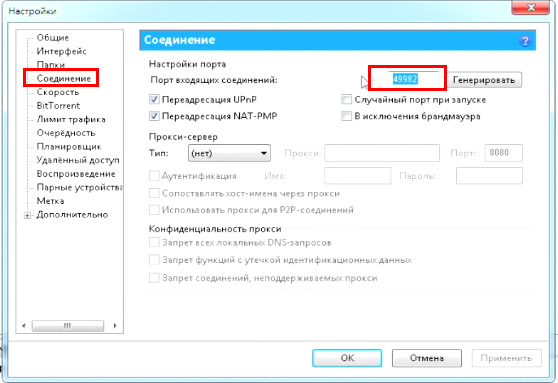
- Вам нужно определить свой IP адрес. Задайте вопрос поисковику и узнайте его;
- Далее откройте uTorrent и выберите кнопку в виде шестерёнки (настройки);
- Параллельно запустите Майнкрафт и создайте мир. Откройте его для сети (как, рассказано выше) и выпишите цифры локального порта;
- Возвращаемся к программе Торрент и в настройках, в разделе Соединения нужно вставить порт в пустую строку. Нажмите внизу кнопку Применить;
- Теперь свой IP адрес и номер порта в формате: 123.45.678.9:12345 (пример) нужно отправить другу;
- Друг должен открыть Майнкрафт (ту же версию, что ваша) и выбрать Multiplayer или Сетевая игра;
- Выбрать пункт AddServer или Подключиться и в строке Адрес ввести то, что прислал первый друг.
Таким образом вы сможете вместе сыграть в Майнкрафт без Хамачи. Но выход в Интернет должен быть у каждого игрока. Это обязательное условие. Также соединение должно быть стабильным. Иначе могут возникать сбои и вылеты с игры.
Источник: nezlop.ru
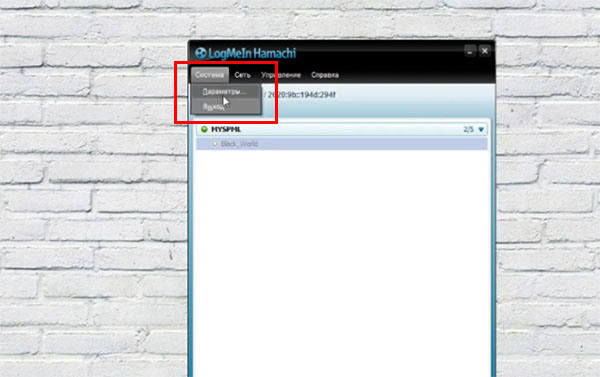
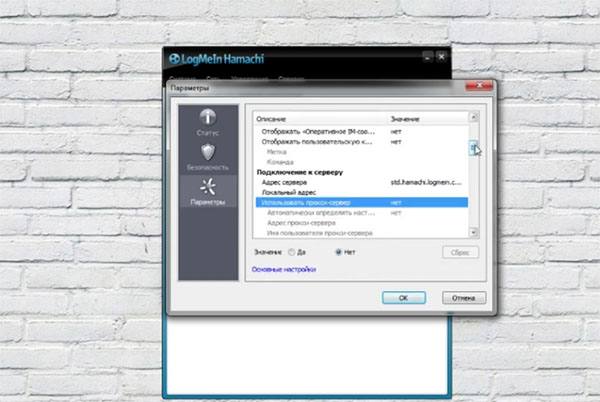
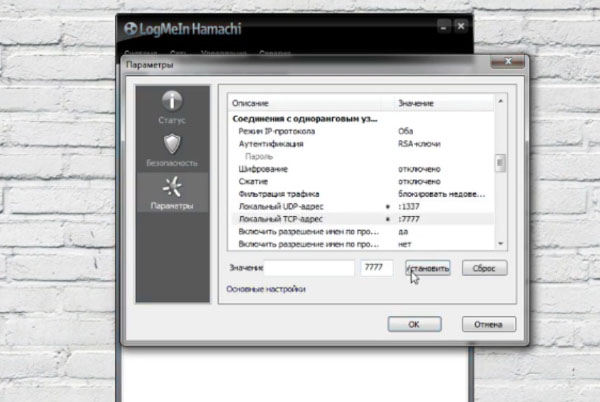
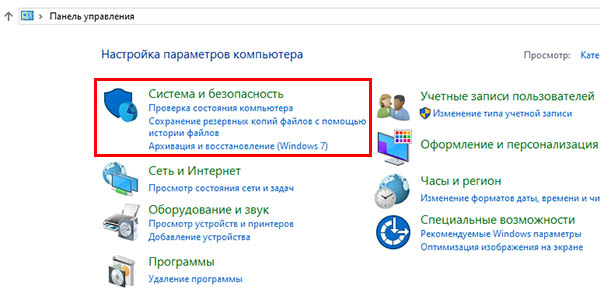
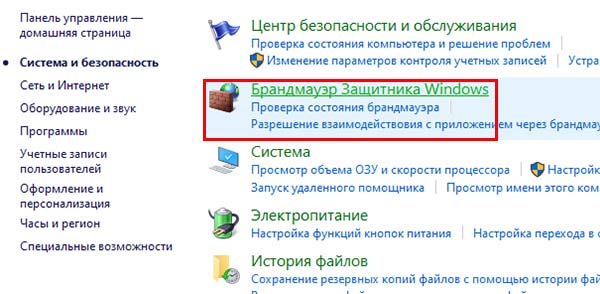
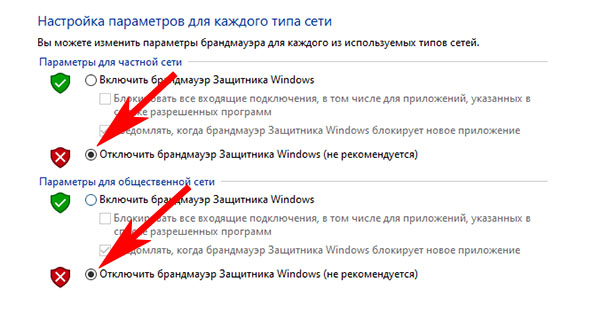
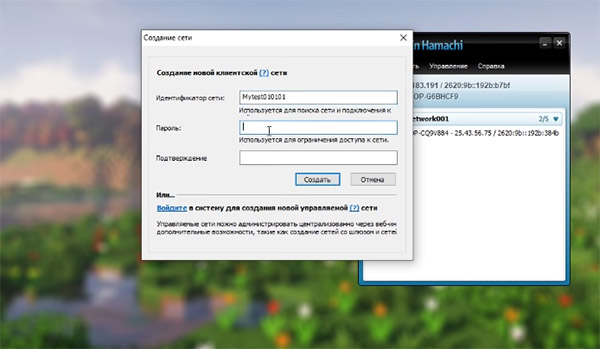
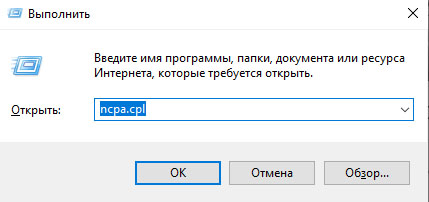
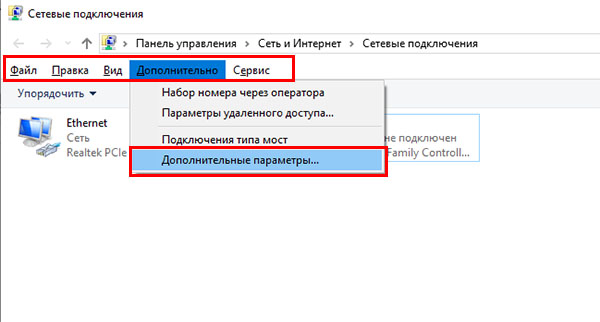
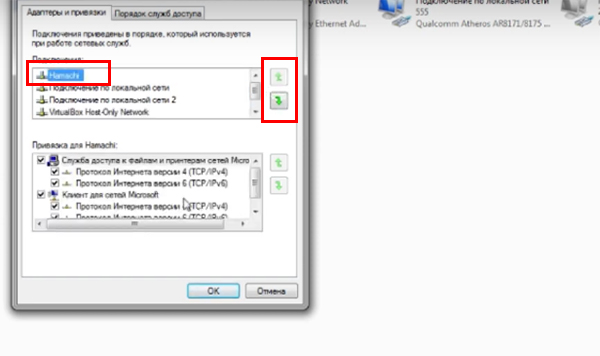
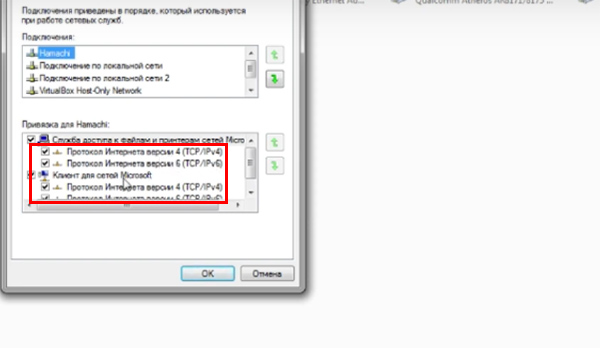
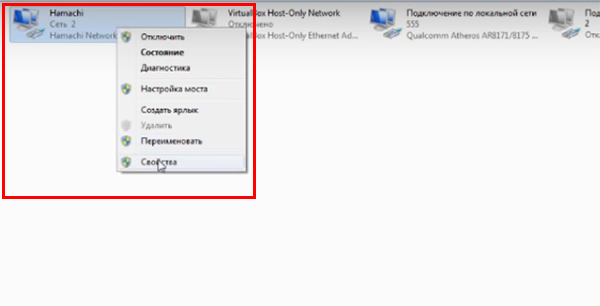
 Параллельно откройте окно программы Хамачи, скопируйте IPv4
Параллельно откройте окно программы Хамачи, скопируйте IPv4 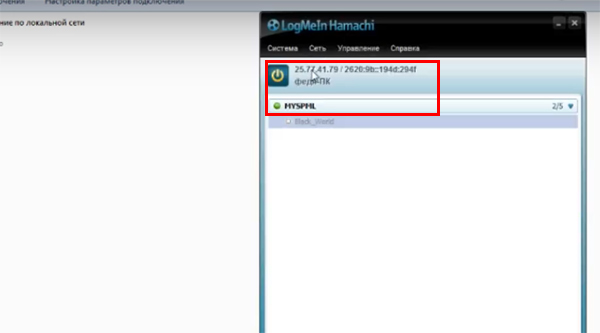 и вставить его в окне свойств программы;
и вставить его в окне свойств программы;